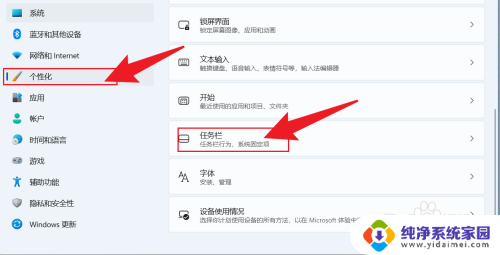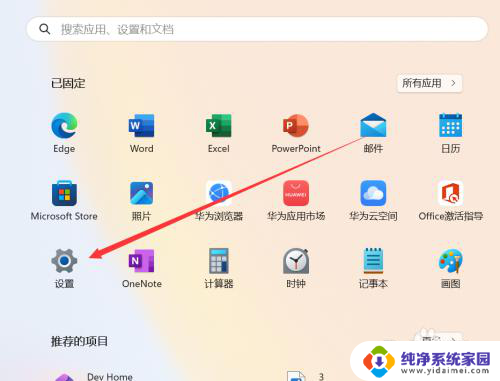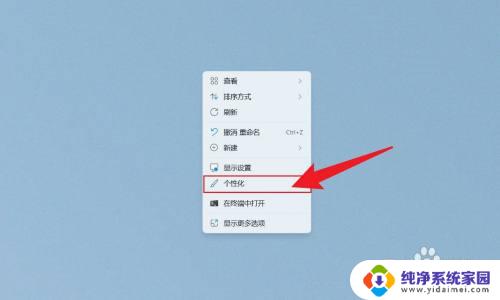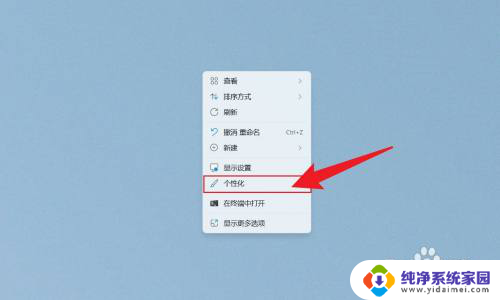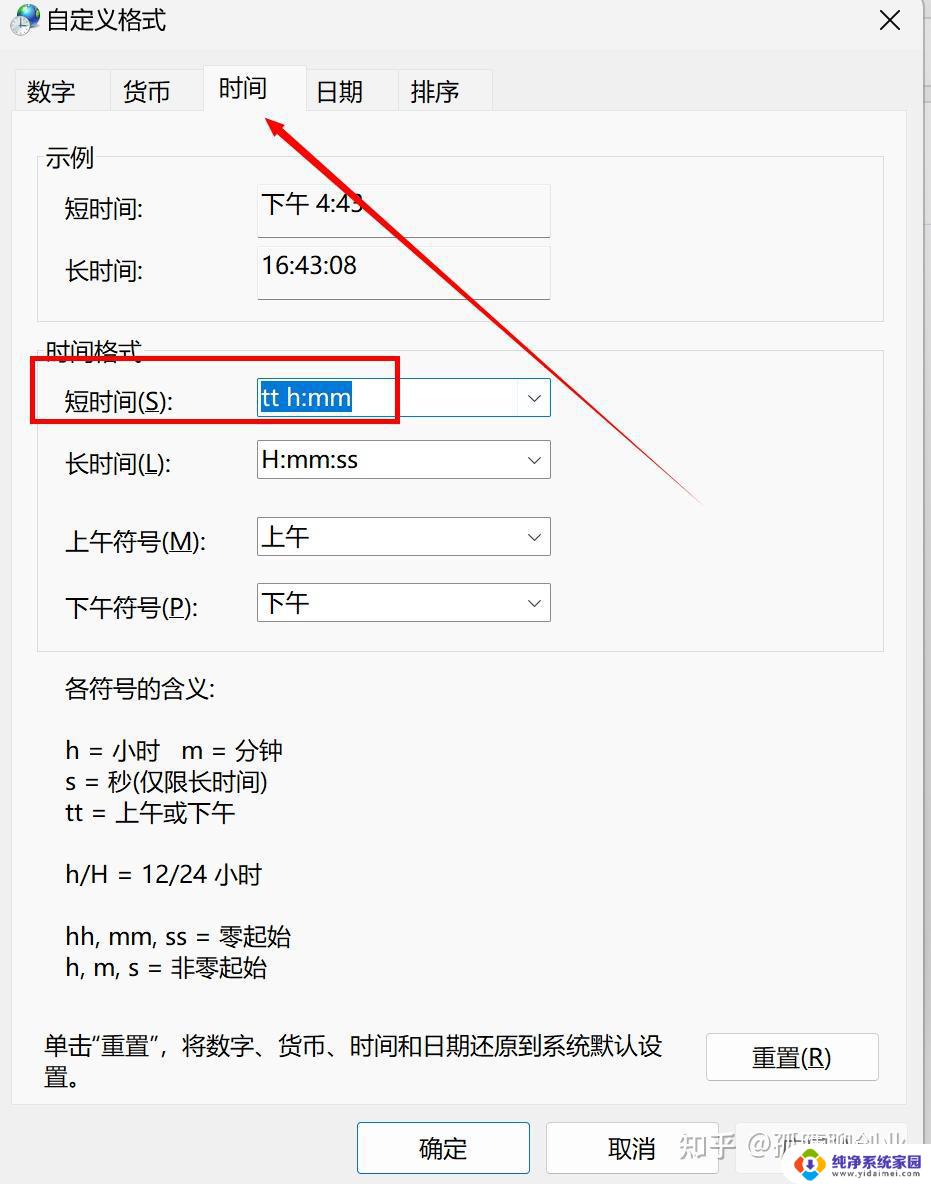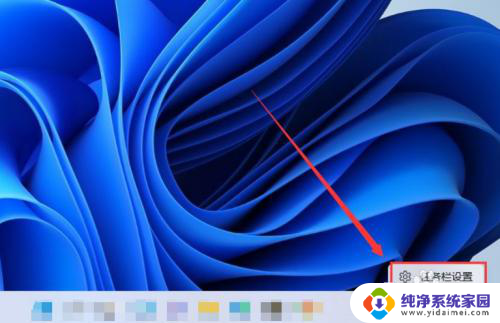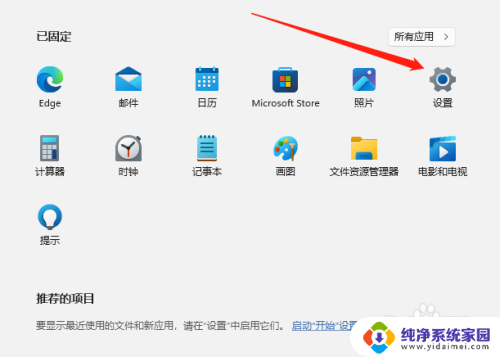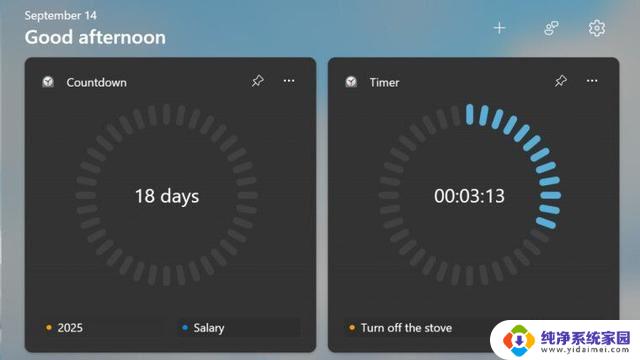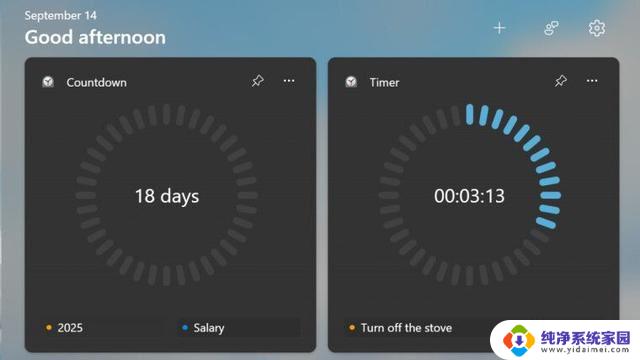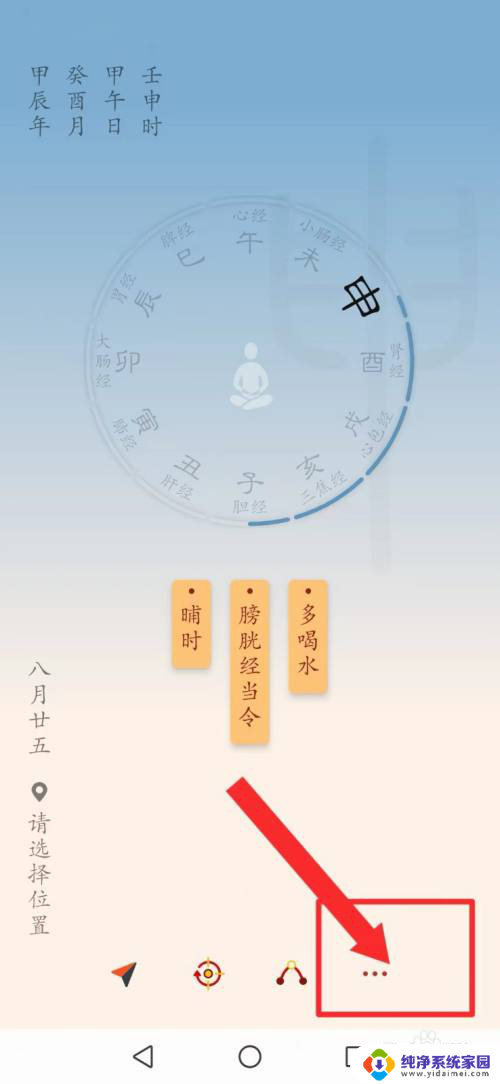win11家庭版右下角时间显示秒 win11任务栏时间如何显示秒数
更新时间:2024-02-28 12:57:37作者:xiaoliu
Win11家庭版右下角时间显示秒,是Win11系统的一个新特性,在过去的Windows系统中,右下角的时间只能显示到分钟级别,但现在Win11系统为用户提供了更精确的时间显示功能,可以显示到秒级别。这个改变对于需要精确计时或者追踪时间的用户来说,无疑是一个很实用的功能。而在Win11任务栏中,如何显示秒数呢?用户只需要简单的设置,就可以在任务栏上看到秒数的显示。这个改进不仅提升了系统的实用性,也为用户提供了更方便的时间管理工具。
具体方法:
1.打开电脑设置,点击个性化。点击任务栏。
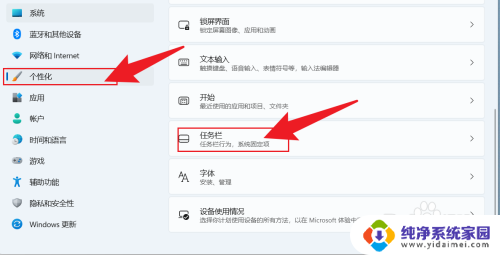
2.在个性化设置中,点击任务栏行为。
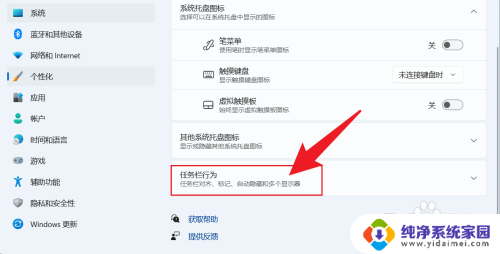
3.找到在系统托盘时钟中显示秒数,把它勾选上即可。
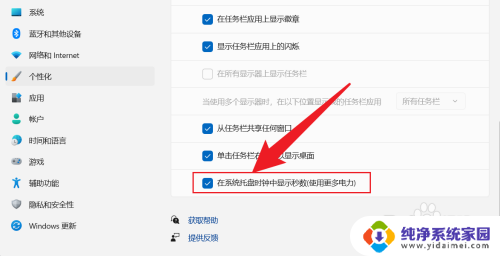
以上就是Win11家庭版右下角时间显示秒的全部内容,如果你遇到这个问题,可以按照以上方法解决,希望对大家有所帮助。